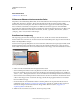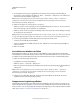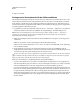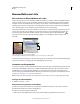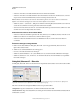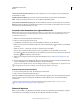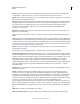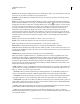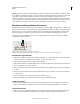Operation Manual
291
VERWENDEN VON PHOTOSHOP
Ebenen
Letzte Aktualisierung 9.6.2011
Schein nach außen und Schein nach innen Fügt einen Schein hinzu, der von den äußeren oder inneren Kanten des
Ebeneninhalts aus strahlt.
Abgeflachte Kante und Relief Fügt einer Ebene verschiedene Kombinationen aus Lichtern und Tiefen hinzu.
Glanz Wendet einen Schatten nach innen an, der eine glänzende Oberfläche bewirkt.
Farb-, Verlaufs- und Musterüberlagerung Füllt den Ebeneninhalt mit einer Farbe, einem Verlauf oder einem Muster.
Kontur Umrandet das Objekt in der aktuellen Ebene mit Farbe, einem Verlauf oder einem Muster. Dies ist besonders
sinnvoll bei Formen mit harten Kanten, z. B. Text.
Anwenden oder Bearbeiten eines eigenen Ebenenstils
Hinweis: Ebenenstile können nicht auf eine Hintergrundebene, eine fixierte Ebene oder eine Gruppe angewendet werden.
Wenn Sie einen Ebenenstil auf eine Hintergrundebene anwenden möchten, müssen Sie die Ebene zunächst in eine
normale Ebene konvertieren.
1 Wählen Sie im Ebenenbedienfeld eine einzelne Ebene aus.
2 Führen Sie einen der folgenden Schritte durch:
• Doppelklicken Sie auf die Ebene (auf eine Stelle außerhalb des Namens oder der Miniatur).
• Klicken Sie unten im Ebenenbedienfeld auf das Symbol „Ebenenstil hinzufügen“ und wählen Sie einen Effekt
aus der Liste.
• Wählen Sie „Ebene“ > „Ebenenstil“ und dann aus dem Untermenü einen Effekt.
• Wenn Sie einen vorhandenen Stil bearbeiten möchten, doppelklicken Sie auf einen Effekt, der unter dem
Ebenennamen im Ebenenbedienfeld angezeigt wird. (Klicken Sie auf das Dreieck neben dem Symbol „Ebenenstil
hinzufügen“ , um die Effekte des Stils anzuzeigen.)
3 Wählen Sie im Dialogfeld „Ebenenstil“ die gewünschten Effektoptionen aus. Siehe „Ebenenstil-Optionen“ auf
Seite 291.
4 Fügen Sie dem Stil ggf. weitere Effekte hinzu. Klicken Sie im Dialogfeld „Ebenenstil“ auf das Kontrollkästchen links
neben dem Effektnamen, um den Effekt hinzuzufügen, ohne ihn auszuwählen.
Sie können mehrere Effekte bearbeiten, ohne das Dialogfeld „Ebenenstil“ zu schließen. Klicken Sie auf der linken Seite
des Dialogfelds auf den Namen eines Effekts, um die dazugehörigen Optionen anzuzeigen.
Ändern der Ebenenstil-Standardwerte
1 Passen Sie im Dialogfeld „Ebenenstil“ die Einstellungen nach Bedarf an.
2 Klicken Sie auf „Als Standardeinstellung festlegen“.
Beim nächsten Öffnen des Dialogfeldes werden die geänderten Werte angezeigt. Wenn Sie die Einstellungen angepasst
haben und zu Ihren eigenen Standardwerten zurückkehren möchten, klicken Sie auf „Auf Standardeinstellung
zurücksetzen“.
Hinweise zum Wiederherstellen der Photoshop-Originaleinstellungen finden Sie unter „Zurücksetzen aller
Voreinstellungen auf die Standardeinstellungen“ auf Seite 53.
Ebenenstil-Optionen
Höhe Legt für den Effekt „Abgeflachte Kante und Relief“ die Höhe der Lichtquelle fest. Die Einstellung 0 entspricht
der Bodenhöhe, in der Einstellung 90 befindet sich die Lichtquelle senkrecht über der Ebene.